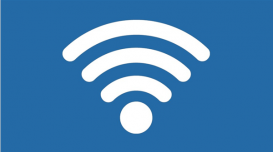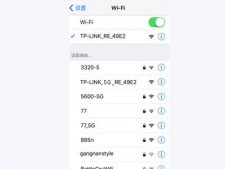以下 Belkin 產品支持無線橋接模式:Wireless GF5D7230,版本 9、8 和 6;Wireless G F5D7234,版本
1. 將計算機連接到路由器上的四個LAN 端口之一。
2. 在計算機上打開 Web 瀏覽器。在 Web 瀏覽器的地址欄中鍵入 https://192.168.1.1 并單擊“回車鍵”。
3. 單擊該頁右上角的Login(注冊)。路由器未附帶密碼,所以只需單擊"Submit(提交)"。

4.在 Status (狀態)頁上,記下 LAN Settings(網絡設置)中的 LAN/WLAN MAC 地址。

5.單擊Wireless(無線) 下面左側欄中的 Wireless Bridging(無線橋接)。
6.選中Enable Wireless Bridging(啟用無線橋接)對應框。
7.選中Enable ONLY specific Access Points to connect(啟用只允許指定AP連接)對應的框。
8.輸入路由器中的WLAN MAC地址。
9. 單擊 Apply Changes (應用更改)保存您的設置。
10. 在另一個 Belkin 路由器上重復執行第 1-8 步。
注: 信道在路由器和接入點上必須相同。
注: IEEE 或 Wifi 標準中并未完整指定 WDS 功能。因此不能保證不同供應商的 802.11 產品之間的互操作性。